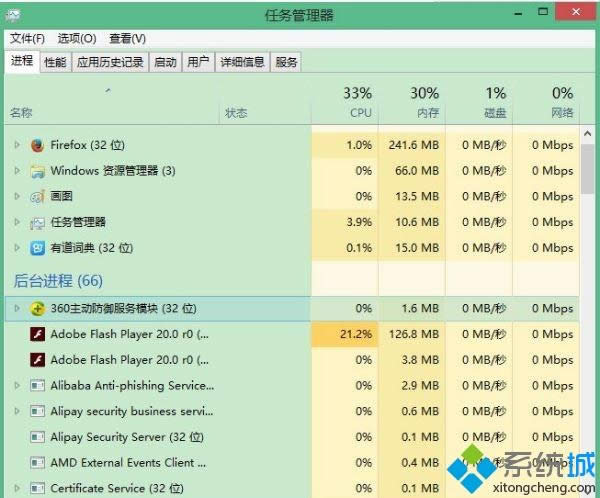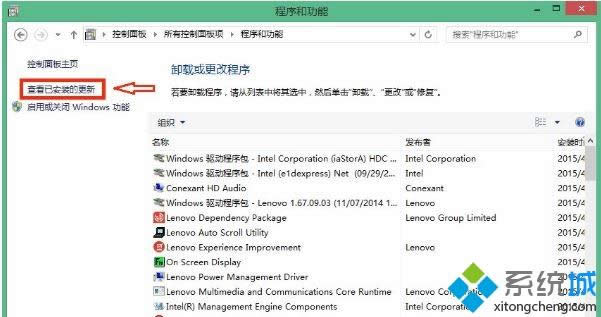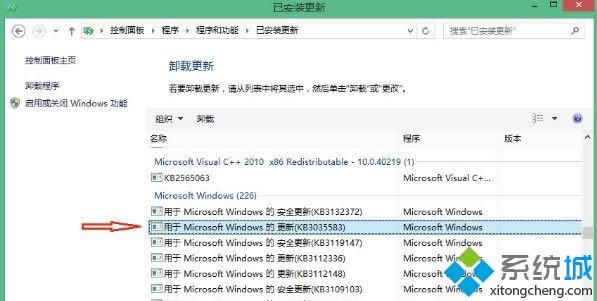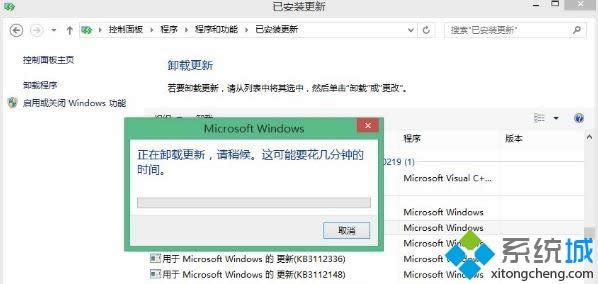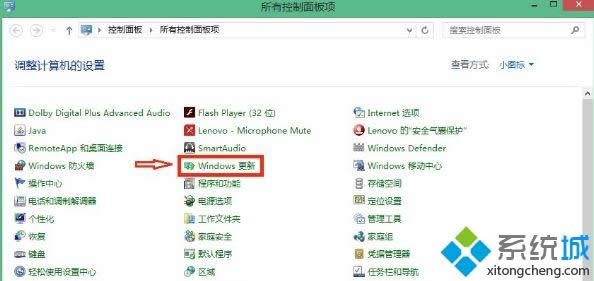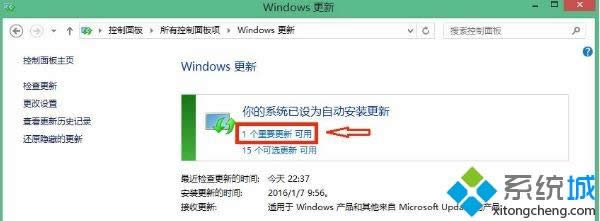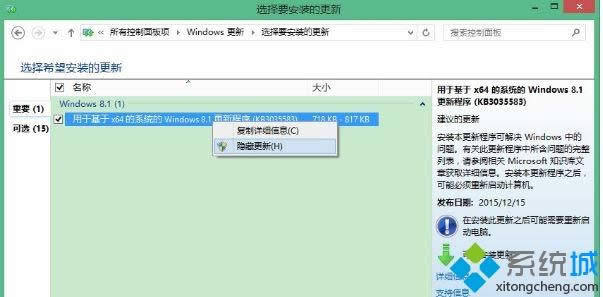Windows8.1删除升级助手gwx.exe的办法
发布时间:2021-06-22 文章来源:xp下载站 浏览: 50
|
Windows 8是美国微软开发的新一代操作系统,Windows 8共有4个发行版本,分别面向不同用户和设备。于2012年10月26日发布。微软在Windows 8操作系统上对界面做了相当大的调整。取消了经典主题以及Windows 7和Vista的Aero效果,加入了ModernUI,和Windows传统界面并存。同时Windows徽标大幅简化,以反映新的Modern UI风格。前身旗形标志转化成梯形。 操作win8.1系统的时候经常会收到升级助手gwx.exe的提示,非常烦人,每次都要自己手动关闭,降低工作效率。有什么办法可以删除升级助手gwx.exe?阅读下文教程,一起看看详细步骤内容吧。
方法/步骤: 1、需要先结束掉GWX进程,右键任务栏,选择“任务管理器”,打开任务管理器后,选择GWX程序结束掉;
2、打开控制面板,选择“程序和功能”;
3、在控制面板页,打开“查看已安装的更新”;
4、在已安装的更新页面,找到“用于Microsoft Windows 的更新(KB3035583)”,右击,选择卸载;
5、卸载GWX还没有完,GWX是Windows的重要更新,为避免再自动更新出来,需要隐藏掉此更新。我们返回控制面板,打开“Windows 更新”,进入后,点击“检查更新”,到这里需要等一下,检查更新,需要大概2分钟;
6、检查完更新后,会有一个提示,有一个重要的更新,点击进去;
7、右击此更新,选择“隐藏更新”。
win8.1删除升级助手gwx.exe的方法分享到这里了,希望此教程内容能够帮到大家。 Windows 8是对云计算、智能移动设备、自然人机交互等新技术新概念的全面融合,也是“三屏一云”战略的一个重要环节。Windows 8提供了一个跨越电脑、笔记本电脑、平板电脑和智能手机的统一平台。 |
本文章关键词: win8.1删除升级助手gwx.exe的办法-系统城
相关文章
本类教程排行
系统热门教程
本热门系统总排行